Sáp nhập ô trong Word 2010
Bạn thường xuyên cần phải sáp nhập các cột của hàng đầu tiên để tạo thành một hàng lớn dùng để ghi tiêu đề của bảng. Bạn có thể sáp nhập các cột với nhau, các hàng với nhau và không làm được với khi nhập hàng vào cột. Chương này sẽ hướng dẫn bạn cách nhập nhiều hàng hay nhiều cột thành một.
Sáp nhập các ô trong Word 2010:
Sau đây là các bước để sáp nhập các ô trong bảng.
Bước 1: Mang con trỏ chuột đến vị trí hàng đầu tiên nơi bạn muốn sáp nhập, nhấn Shift và chọn các ô xung quanh ô mà bạn muốn nhập thành một ô. Nó sẽ làm nổi bật các ô mà bạn chọn và nó đã sẵn sàng để sáp nhập.
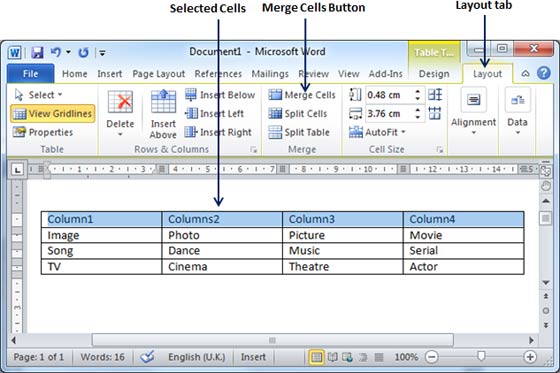
Bước 2: Bây giờ nhấn Layout tab và chọn Merge Cells Button để nhập các ô đã chọn.
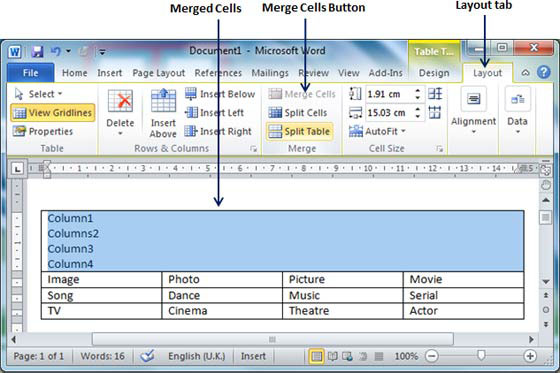
Sau khi đã nhập các ô, các nội dung trong các ô bị sắp xếp lộn xộn và bạn phải sửa lại chúng như bạn muốn. Ví dụ, bạn có thể chuyển ô này thành tiêu đề hay miêu tả nào đó.
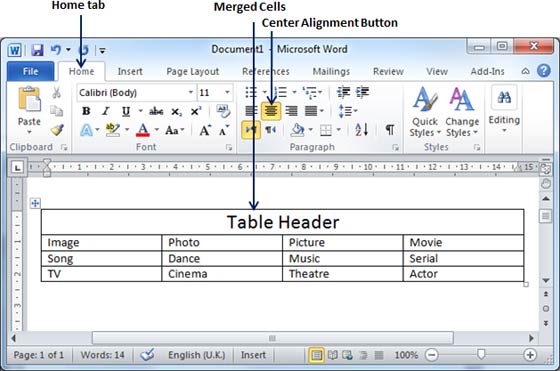
Đã có app VietJack trên điện thoại, giải bài tập SGK, SBT Soạn văn, Văn mẫu, Thi online, Bài giảng....miễn phí. Tải ngay ứng dụng trên Android và iOS.
Theo dõi chúng tôi miễn phí trên mạng xã hội facebook và youtube:Follow fanpage của team https://www.facebook.com/vietjackteam/ hoặc facebook cá nhân Nguyễn Thanh Tuyền https://www.facebook.com/tuyen.vietjack để tiếp tục theo dõi các loạt bài mới nhất về Java,C,C++,Javascript,HTML,Python,Database,Mobile.... mới nhất của chúng tôi.




 Giải bài tập SGK & SBT
Giải bài tập SGK & SBT
 Tài liệu giáo viên
Tài liệu giáo viên
 Sách
Sách
 Khóa học
Khóa học
 Thi online
Thi online
 Hỏi đáp
Hỏi đáp

